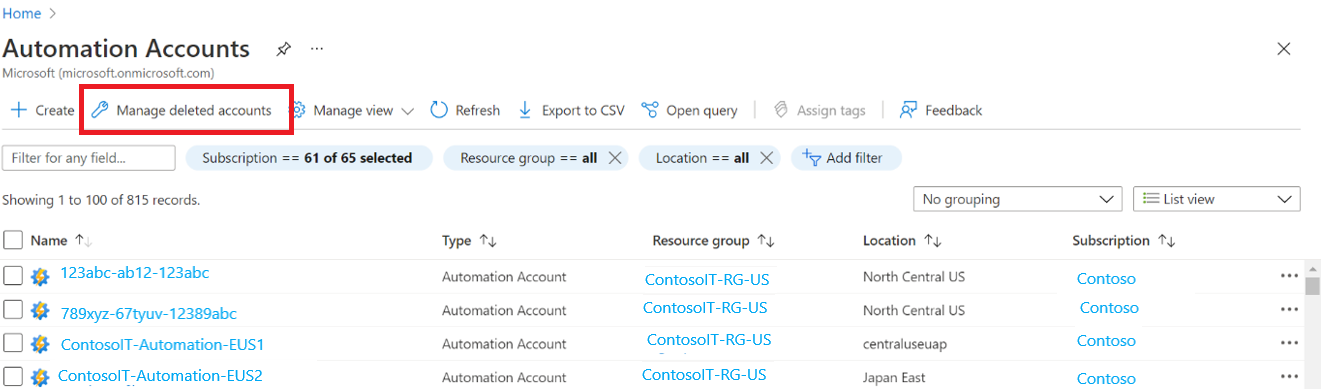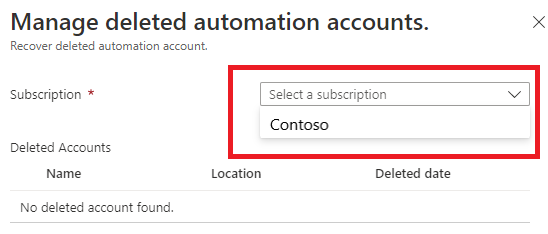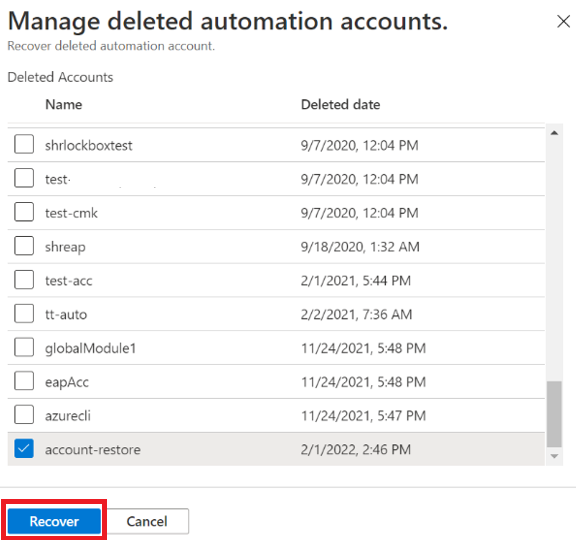Zarządzanie kontem usługi Azure Automation
Po włączeniu konta usługi Azure Automation w celu zautomatyzowania procesów IT lub procesów biznesowych lub włączeniu innych funkcji do obsługi zarządzania operacjami na maszynach platformy Azure i innych niż platformy Azure możesz zdecydować się na zaprzestanie korzystania z konta usługi Automation. Jeśli włączono funkcje, które są zależne od integracji z obszarem roboczym usługi Log Analytics w usłudze Azure Monitor, należy wykonać więcej kroków w celu ukończenia tego działania.
W tym artykule przedstawiono sposób całkowitego usunięcia konta usługi Automation za pośrednictwem witryny Azure Portal przy użyciu programu Azure PowerShell, interfejsu wiersza polecenia platformy Azure lub interfejsu API REST i przywrócenia usuniętego konta usługi Azure Automation.
Usuwanie konta usługi Azure Automation
Usunięcie konta usługi Automation można wykonać przy użyciu jednej z następujących metod opartych na obsługiwanych modelach wdrażania:
Usuń grupę zasobów zawierającą konto usługi Automation.
Usuń grupę zasobów zawierającą konto usługi Automation i połączony obszar roboczy usługi Azure Monitor Log Analytics, jeśli:
- Konto i obszar roboczy są przeznaczone do obsługi rozwiązania Update Management, śledzenia zmian i spisu oraz/lub uruchamiania/zatrzymywania maszyn wirtualnych poza godzinami pracy.
- Konto jest przeznaczone do automatyzacji procesów i zintegrowane z obszarem roboczym w celu wysyłania stanu zadania elementu Runbook i strumieni zadań.
Odłącz obszar roboczy usługi Log Analytics z konta usługi Automation i usuń konto usługi Automation.
Usuń funkcję z połączonego obszaru roboczego, odłącz konto z obszaru roboczego, a następnie usuń konto usługi Automation.
Warunek wstępny
Sprawdź, czy nie zastosowano żadnych blokad usługi Resource Manager w subskrypcji, grupie zasobów lub zasobie, co uniemożliwia przypadkowe usunięcie lub modyfikację krytycznych zasobów. Jeśli wdrożono rozwiązanie uruchamiania/zatrzymywania maszyn wirtualnych poza godzinami pracy, ustawia poziom blokady na CanNotDelete względem kilku zasobów zależnych na koncie usługi Automation (w szczególności jego elementów Runbook i zmiennych). Usuń wszystkie blokady przed usunięciem konta usługi Automation.
Uwaga
Jeśli zostanie wyświetlony komunikat o błędzie podobny do: The link cannot be updated or deleted because it is linked to Update Management and/or ChangeTracking Solutions, twoje konto usługi Automation jest połączone z obszarem roboczym usługi Log Analytics z włączonymi funkcjami rozwiązania Update Management i/lub Śledzenie zmian i spis. Aby uzyskać więcej informacji, zobacz Usuwanie udostępnionego konta usługi Automation poniżej.
Usuwanie dedykowanej grupy zasobów
Aby usunąć konto usługi Automation, a także obszar roboczy usługi Log Analytics, jeśli jest połączony z kontem, utworzony w tej samej grupie zasobów dedykowanej dla konta, wykonaj kroki opisane w artykule Usuwanie zasobów i zasobów usługi Azure Resource Manager.
Usuwanie autonomicznego konta usługi Automation
Jeśli konto usługi Automation nie jest połączone z obszarem roboczym usługi Log Analytics, wykonaj następujące kroki, aby je usunąć.
Zaloguj się do platformy Azure pod adresem https://portal.azure.com.
W witrynie Azure Portal przejdź do pozycji Konta usługi Automation.
Otwórz konto usługi Automation i wybierz pozycję Usuń z menu.
Po zweryfikowaniu informacji i usunięciu konta możesz śledzić postęp w obszarze Powiadomienia wybrane z menu.
Usuwanie autonomicznego konta usługi Automation połączonego z obszarem roboczym
Jeśli konto usługi Automation jest połączone z obszarem roboczym usługi Log Analytics w celu zbierania strumieni zadań i dzienników zadań, wykonaj następujące kroki, aby usunąć konto.
Istnieją dwie opcje odłączania obszaru roboczego usługi Log Analytics z konta usługi Automation. Ten proces można wykonać z konta usługi Automation lub z połączonego obszaru roboczego.
Aby odłączyć się od konta usługi Automation, wykonaj następujące kroki.
W witrynie Azure Portal przejdź do pozycji Konta usługi Automation.
Otwórz konto usługi Automation i wybierz pozycję Połączony obszar roboczy w obszarze Powiązane zasoby po lewej stronie.
Na stronie Odłącz obszar roboczy wybierz pozycję Odłącz obszar roboczy i odpowiedz na monity.
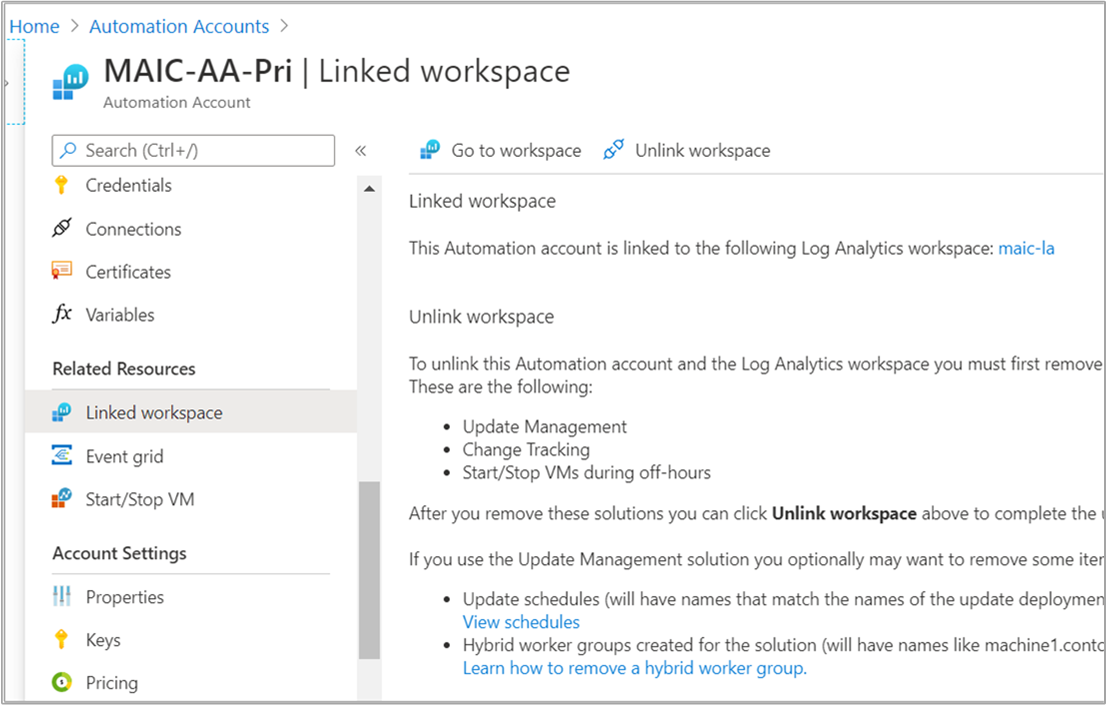
Podczas próby odłączenia obszaru roboczego usługi Log Analytics możesz śledzić postęp za pomocą polecenia Powiadomienia w menu.
Aby odłączyć się od obszaru roboczego, wykonaj następujące kroki.
W witrynie Azure Portal przejdź do obszarów roboczych usługi Log Analytics.
W obszarze roboczym wybierz pozycję Konto usługi Automation w sekcji Powiązane zasoby.
Na stronie Konto usługi Automation wybierz pozycję Odłącz konto i odpowiadaj na monity.
Podczas próby odłączenia konta usługi Automation możesz śledzić postęp w obszarze Powiadomienia z menu.
Po pomyślnym odłączeniu konta usługi Automation z obszaru roboczego wykonaj kroki opisane w sekcji Autonomiczne konto usługi Automation, aby usunąć konto.
Usuwanie udostępnionego konta usługi Automation
Aby usunąć konto usługi Automation połączone z obszarem roboczym usługi Log Analytics w celu obsługi rozwiązania Update Management, Śledzenie zmian i spis i/lub uruchamiania/zatrzymywania maszyn wirtualnych poza godzinami pracy, wykonaj następujące kroki.
Krok 1. Usuwanie rozwiązania z połączonego obszaru roboczego
Zaloguj się do platformy Azure pod adresem https://portal.azure.com.
Przejdź do konta usługi Automation i wybierz pozycję Połączony obszar roboczy.
W obszarze Powiązane zasoby wybierz pozycję Połączony obszar roboczy , a następnie wybierz pozycję Przejdź do obszaru roboczego.
W obszarze Klasyczny wybierz pozycję Starsze rozwiązania.
Na stronie Rozwiązania wybierz jedną z następujących opcji na podstawie funkcji wdrożonych na koncie:
- W obszarze Uruchamianie/zatrzymywanie maszyn wirtualnych poza godzinami pracy wybierz pozycję Start-Stop-VM[nazwa obszaru roboczego].
- W obszarze Update Management wybierz pozycję Aktualizacje (nazwa obszaru roboczego).
- W przypadku Śledzenie zmian i spis wybierz pozycję ChangeTracking(nazwa obszaru roboczego).
Na stronie Rozwiązanie wybierz pozycję Usuń z menu. Jeśli na koncie usługi Automation i połączonym obszarze roboczym wdrożono więcej niż jedną z powyższych funkcji, przed kontynuowaniem należy wybrać i usunąć poszczególne funkcje.
Po zweryfikowaniu informacji i usunięciu funkcji możesz śledzić postęp w obszarze Powiadomienia wybrane z menu. Po zakończeniu procesu usuwania wrócisz do strony Rozwiązania.
Krok 2. Odłączanie obszaru roboczego z konta usługi Automation
Istnieją dwie opcje odłączania obszaru roboczego usługi Log Analytics z konta usługi Automation. Ten proces można wykonać z konta usługi Automation lub z połączonego obszaru roboczego.
Aby odłączyć się od konta usługi Automation, wykonaj następujące kroki.
W witrynie Azure Portal przejdź do pozycji Konta usługi Automation.
Otwórz konto usługi Automation i wybierz pozycję Połączony obszar roboczy w obszarze Powiązane zasoby po lewej stronie.
Na stronie Odłącz obszar roboczy wybierz pozycję Odłącz obszar roboczy i odpowiedz na monity.
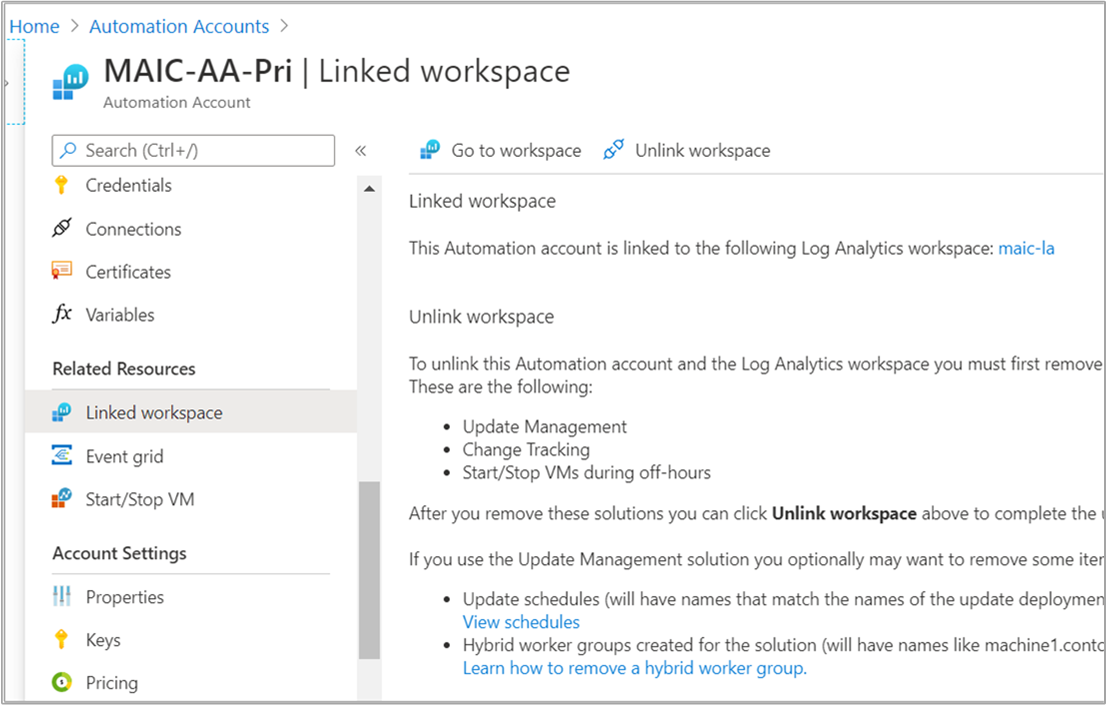
Podczas próby odłączenia obszaru roboczego usługi Log Analytics możesz śledzić postęp za pomocą polecenia Powiadomienia w menu.
Aby odłączyć się od obszaru roboczego, wykonaj następujące kroki.
W witrynie Azure Portal przejdź do obszarów roboczych usługi Log Analytics.
W obszarze roboczym wybierz pozycję Konto usługi Automation w sekcji Powiązane zasoby.
Na stronie Konto usługi Automation wybierz pozycję Odłącz konto i odpowiadaj na monity.
Podczas próby odłączenia konta usługi Automation możesz śledzić postęp w obszarze Powiadomienia z menu.
Krok 3. Usuwanie konta usługi Automation
Po pomyślnym odłączeniu konta usługi Automation z obszaru roboczego wykonaj kroki opisane w sekcji Autonomiczne konto usługi Automation, aby usunąć konto.
Przywracanie usuniętego konta usługi Automation
Usunięte konto usługi Automation można odzyskać za pomocą witryny Azure Portal.
Aby odzyskać konto usługi Automation, upewnij się, że są spełnione następujące warunki:
- Konto usługi Automation zostało utworzone za pomocą modelu wdrażania usługi Azure Resource Manager i usunięte w ciągu ostatnich 30 dni.
- Przed podjęciem próby odzyskania usuniętego konta usługi Automation upewnij się, że istnieje grupa zasobów dla tego konta.
Uwaga
- Jeśli grupa zasobów konta usługi Automation zostanie usunięta, aby odzyskać, należy ponownie utworzyć grupę zasobów o tej samej nazwie.
- Chociaż grupa zasobów nie jest obecna, konto usługi Automation można wyświetlić na liście usuniętych. Jeśli grupa zasobów nie jest obecna, operacja przywracania konta zakończy się niepowodzeniem z powodu błędu Przywracanie konta nie powiodło się.
Odzyskiwanie usuniętego konta usługi Automation
Zaloguj się w witrynie Azure Portal.
Przejdź do konta usługi Automation.
Na stronie Konta usługi Automation wybierz pozycję Zarządzaj usuniętymi kontami.
W okienku Zarządzanie usuniętymi kontami automatyzacji wybierz pozycję Subskrypcja z listy rozwijanej.
Zostanie wyświetlona lista usuniętych kont w tej subskrypcji.
Zaznacz pole wyboru dla kont, które chcesz przywrócić, a następnie kliknij pozycję Odzyskaj.
Zostanie wyświetlone powiadomienie z potwierdzeniem przywrócenia konta.
Następne kroki
Aby utworzyć konto usługi Automation w witrynie Azure Portal, zobacz Tworzenie autonomicznego konta usługi Azure Automation. Jeśli wolisz utworzyć konto przy użyciu szablonu, zobacz Tworzenie konta usługi Automation przy użyciu szablonu usługi Azure Resource Manager.